Sony SLT-A58: Создание диска с видеозаписями
Создание диска с видеозаписями: Sony SLT-A58
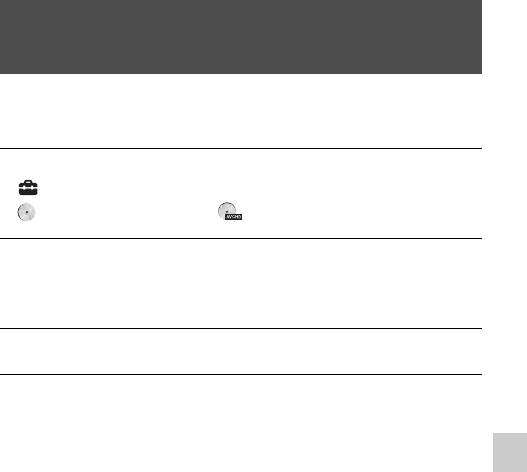
Создание диска с
видеозаписями
Создание диска с качеством высокой
четкости (HD) на компьютере (диск с записью
AVCHD)
Вы можете создать диск с качеством высокой четкости (HD) с
Компьютер (Дополнительные операции)
записью AVCHD из видеозаписей AVCHD, импортированных в
компьютер с помощью программы “PlayMemories Home”.
1 Запустите [PlayMemories Home] и выберите значок
Инструменты в верхней правой части экрана t
(Создать диски) t (AVCHD (HD)).
2 Выберите видеозаписи AVCHD, которые нужно
записать, затем перетащите их в правую часть
экрана.
3 Создайте диск, следуя инструкциям на экране.
Примечания
• Заранее установите “PlayMemories Home”.
• Фотоснимки и видеофайлы MP4 невозможно записать на диск с записью
AVCHD.
• Процесс создания диска может длиться долго.
Воспроизведение диска с записью AVCHD на
компьютере
Вы можете воспроизводить диски с помощью программы
“PlayMemories Home”. Выберите привод DVD, в котором
установлен диск, и щелкните опцию [Player for AVCHD] в
программе “PlayMemories Home”.
Подробнее см. “Справочное руководство по PlayMemories
Home”.
215
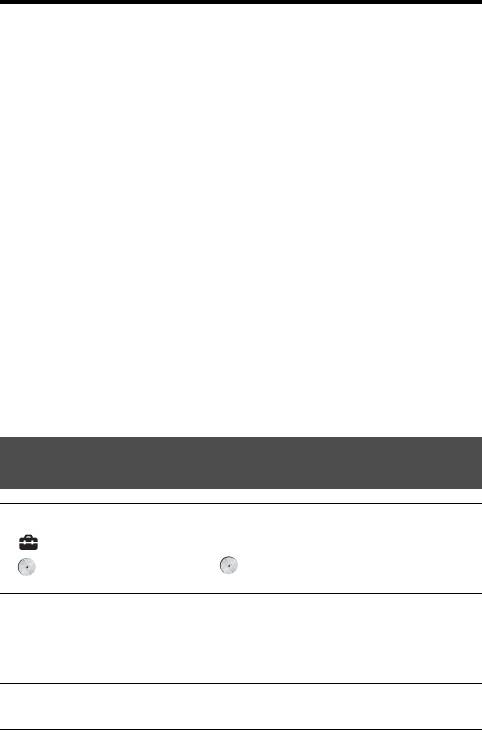
Создание диска с видеозаписями
Примечания
• В зависимости от конфигурации компьютера, видеозаписи могут
воспроизводиться не плавно.
Создание диска Blu-ray
Вы можете создать диск Blu-ray, используя видеозаписи AVCHD,
предварительно импортированные в компьютер. Компьютер
должен поддерживать функцию создания диска Blu-ray.
Носители BD-R (не допускающие перезаписывания) и BD-RE
(перезаписываемые) можно использовать для создания дисков
Blu-ray. Вы не сможете добавлять содержимое к диску каждого
типа после того как он будет создан.
Для создания дисков Blu-ray с помощью программы
“PlayMemories Home” установите оригинальное дополнительное
программное обеспечение. Подробные сведения приведены по
следующему URL-адресу:
http://support.d-imaging.sony.co.jp/BDUW/
Для установки программного обеспечения необходим доступ к
Интернет-соединению.
Подробнее см. “Справочное руководство по PlayMemories
Home”.
Создание диска с качеством стандартной
четкости (STD)
1 Запустите [PlayMemories Home] и выберите значок
Инструменты в верхней правой части экрана t
(Создать диски) t (DVD-Video (STD)).
2 Выберите видеозаписи AVCHD, которые нужно
записать, затем перетащите их в правую часть
экрана.
3 Создайте диск, следуя инструкциям на экране.
216
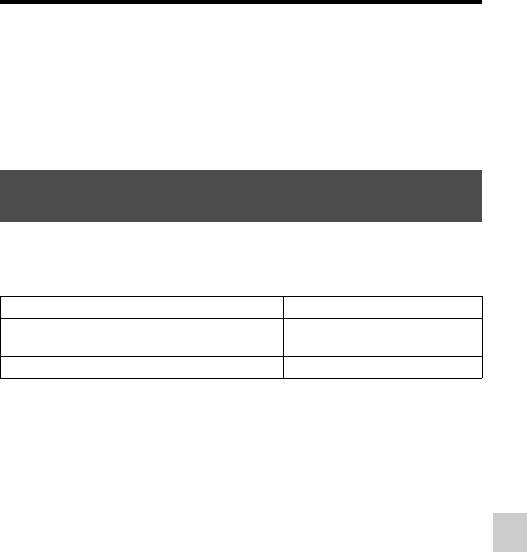
Создание диска с видеозаписями
Примечания
• Заранее установите “PlayMemories Home”.
• Запись файлов MP4 на диск невозможна.
• Создание диска займет больше времени, так как видеозаписи AVCHD
будут конвертироваться в видеозаписи с качеством стандартной четкости
(STD).
• При создании диска DVD-Video (STD) в первый раз потребуется
подключение к сети Интернет.
Компьютер (Дополнительные операции)
Типы дисков, которые можно использовать с
программой “PlayMemories Home”
Вы можете использовать следующие типы 12-см дисков с
помощью программы “PlayMemories Home”. Подробные
сведения о диске Blu-ray приведены на стр. 216.
Тип диска Характеристики
DVD-R/DVD+R/DVD+R DL Не допускает
перезаписывания
DVD-RW/DVD+RW Допускает перезаписывание
• Всегда выполняйте обновление PlayStation®3 до последней
доступной версии программного обеспечения системы
PlayStation®3.
• PlayStation®3 могут не продаваться в некоторых странах или
регионах.
217
Оглавление
- Cодержание
- Примечания по использованию фотоаппарата
- Проверка комплектации
- Компоненты камеры
- Зарядка батарейного блока
- Установка аккумулятора/ карты памяти (продается отдельно)
- Присоединение объектива
- Включение фотоаппарата и установка часов
- Перед съемкой
- Съемка неподвижных изображений
- Запись фильмов
- Воспроизведение изображений
- Удаление изображений (Удалить)
- Регулировка угла установки ЖК-экрана
- Выбор режима съемки
- Использование вспышки
- Настройка яркости изображения
- Выбор режима протяжки
- Переключение информационной индикации в режиме записи (DISP)
- Настройка размера изображения
- Увеличение изображений
- Переключение на отображение списка изображений
- Просмотр изображений на экране телевизора
- Функции, которыми можно управлять с помощью кнопок/ переключателя
- Выбор функции с помощью кнопки Fn (Функция)
- Функции, которые можно выбирать с помощью кнопки Fn (Функция)
- Выбор функций с помощью кнопки MENU
- Использование функции рекомендаций камеры
- Какие возможности предоставляет программное обеспечение
- Установка программного обеспечения
- Выбор способа создания видеодиска
- Список экранных значков
- Функции, доступные для каждого режима съемки
- Доступные режимы вспышки
- Настройка фотоаппарата
- Экранная индикация режима съемки
- Съемка четкого изображения без дрожания фотоаппарата
- Выбор режима фотосъемки
- Установка записи видео
- Регулировка фокусировки
- Распознавание лиц
- Регулировка яркости изображения
- Вспышка
- Установка ISO
- Автоматическая компенсация яркости и контрастности (Д-диапазон)
- Установка обработки изображений
- Регулировка цветовых тонов (Баланс белого)
- Зуммирование
- Выбор режима протяжки
- Экранная индикация режима воспроизведения
- Использование функций воспроизведения
- Защита изображений (Защита)
- Удаление изображений (Удалить)
- Воспроизведение на телевизоре
- Установка формата и качества изображения
- Установка других функций фотоаппарата
- Коррекция объектива
- Установка способа записи на карту памяти
- Возврат к исходным установкам
- Подтверждение версии фотоаппарата
- Использование фотоаппарата с компьютером
- Подключение фотоаппарата к компьютеру
- Создание диска с видеозаписями
- Указание DPOF
- Чистка фотоаппарата и объектива
- Чистка датчика изображения
- Устранение неисправностей
- Предупреждающие
- Меры
- Использование
- Формат
- Карты памяти
- Аккумулятор/
- Лицензия
- Алфавитный указатель


